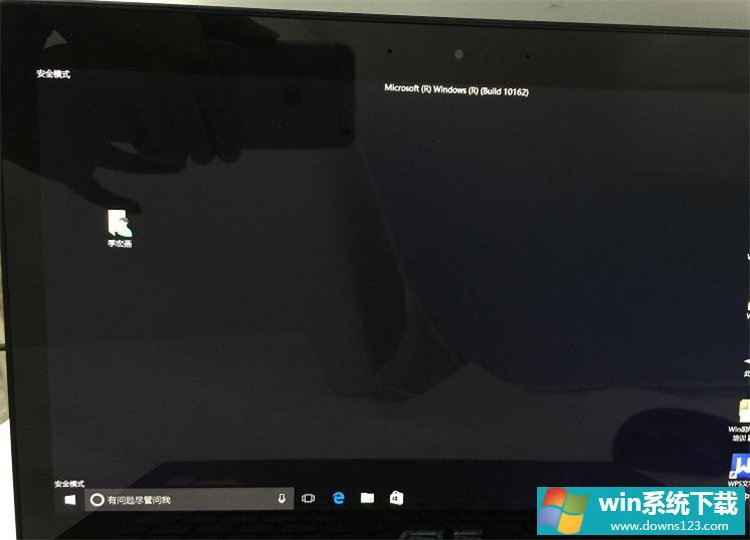Win10系统怎么进入到安全模式启动电脑?
分类:win10教程 2021-08-08
导读: Win10系统怎么进入到安全模式启动电脑?--许多用户在遇到一些电脑问题的时候,都会选择进入到安全模式中进行解决。而对于一些新手用户来说,完全不知道怎么进入到电脑的安全模式,那么今天小编就为大家详细讲解一下Win10电脑怎么进入安全模式吧!...
许多用户在遇到一些电脑问题的时候,都会选择进入到安全模式中进行解决。而对于一些新手用户来说,完全不知道怎么进入到电脑的安全模式,那么今天小编就为大家详细讲解一下Win10电脑怎么进入安全模式吧!
操作方法:
1.选择左下角菜单键后选择[设置]
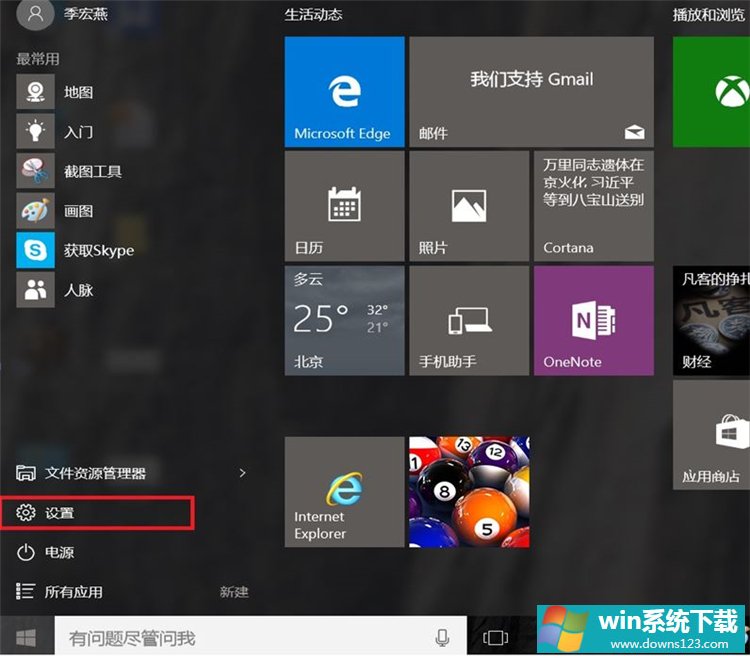
2、选择[更新和安全]
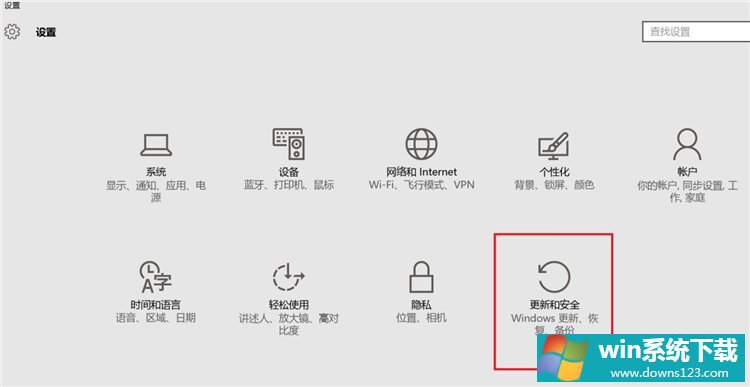
3、点选[恢复]后,点选[立即重启]
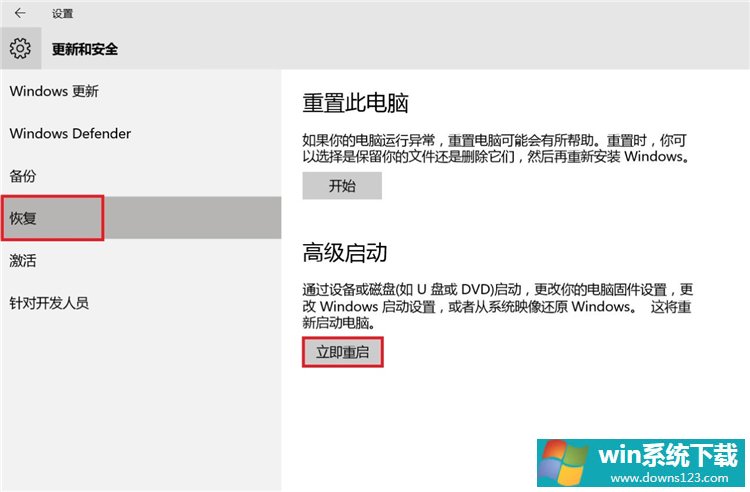
4、重新开机进入 Windows RE(恢复环境)界面,点选[疑难解答]
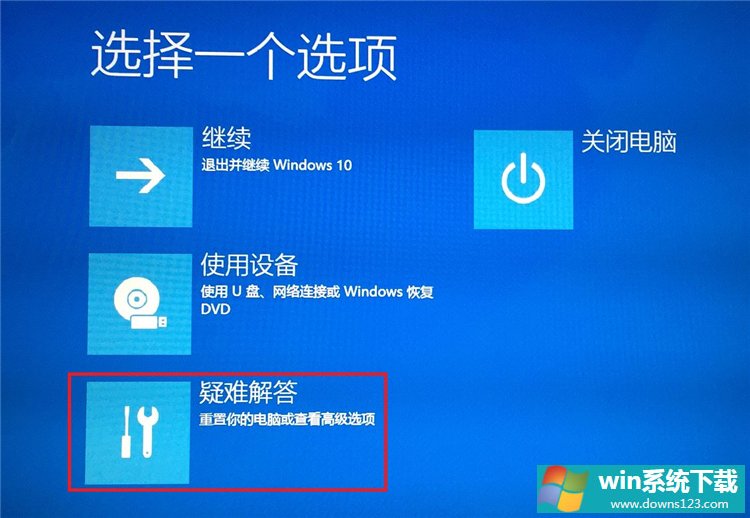
5、點選[高级选项]
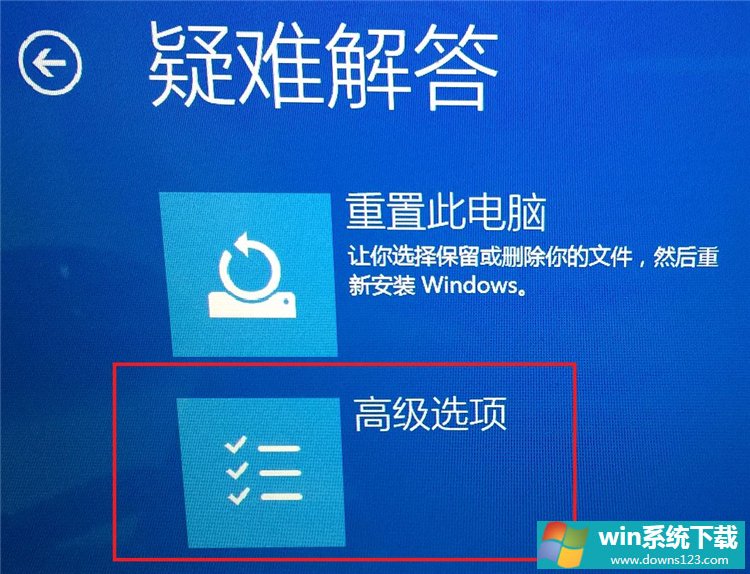
6、选择[启动设置]
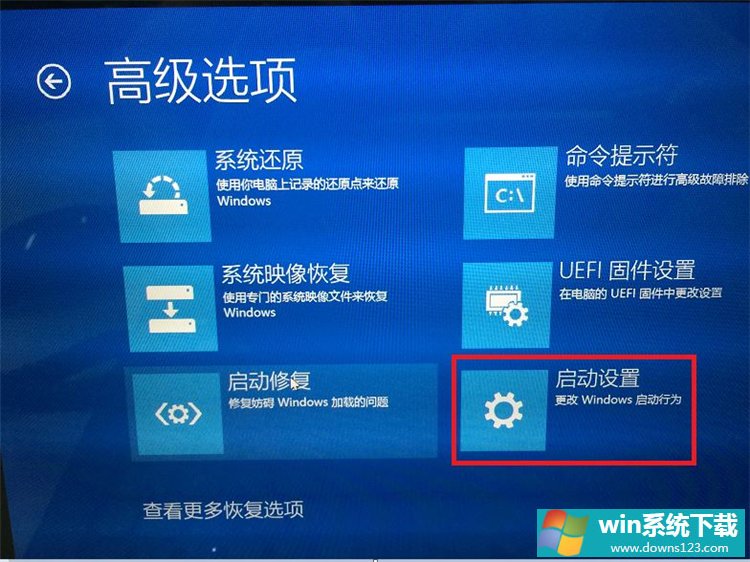
7、选择[启动]
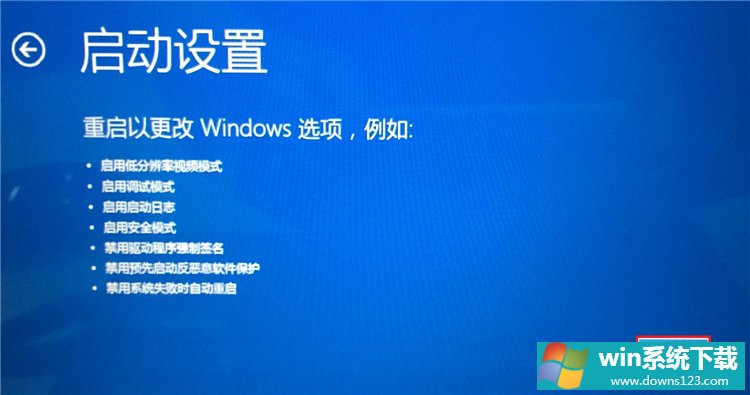
8、点选要进入的安全模式环境,一般状态下建议选择(4)启用安全模式
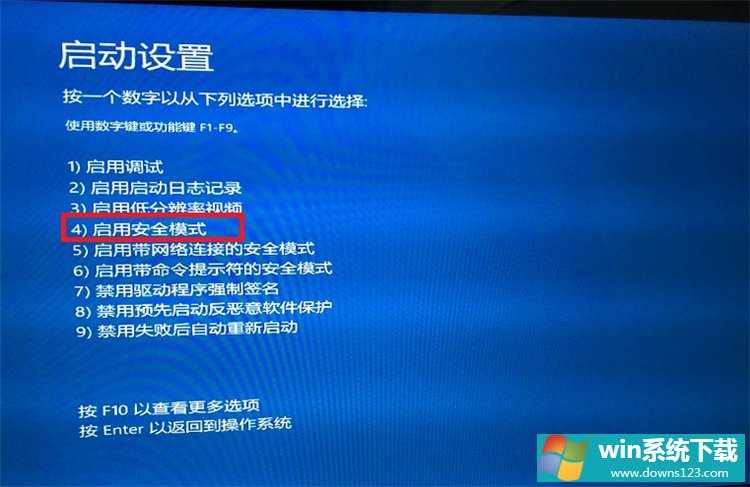
9、选择后会进入安全模式